发布时间:2022-07-28 17: 44: 56
品牌型号:HP ENVY NoteBook
系统型号:Windows 10 专业版
软件版本:Microsoft 365 家庭版
工作中有一些非常重要的数据需要设置密码保护,那制作excel工作表的时候如何将文件进行密码保护呢?如果数据不再重要,需要将密码进行解除又该如何操作呢?今天小编就来为大家讲解一下excel工作表如何加密码保护以及excel密码保护怎么解除密码的内容吧!
一、excel工作表如何加密码保护
excel工作表保护有两种情况,一种是整个工作表打开就要输入密码,不输入密码无法进行查看和编辑,第二种是可以查看但是无法进行任何编辑,具体操作步骤如下:
excel工作表无法查看和编辑
1、打开excel工作表格,点击“文件”菜单栏,点击“信息”;
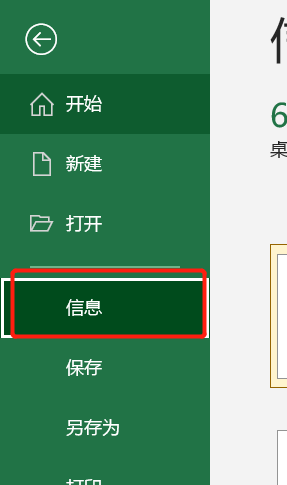
2、点击“保护工作表”,在保护工作表下拉选项中点击“用密码进行加密,需要密码才能打开此工作簿”;
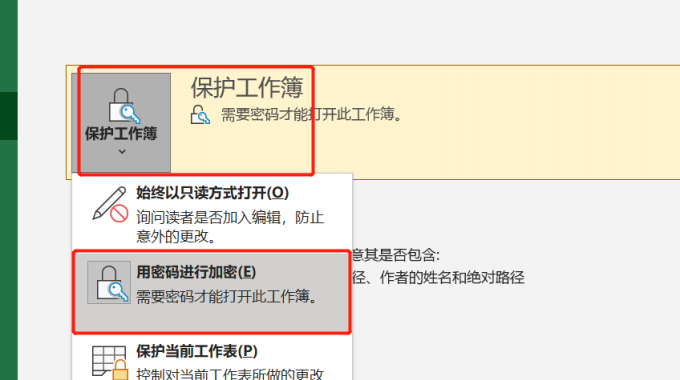
3、此时桌面出现“加密文档”弹窗,在密码输入框中输入密码,点击“确定”;
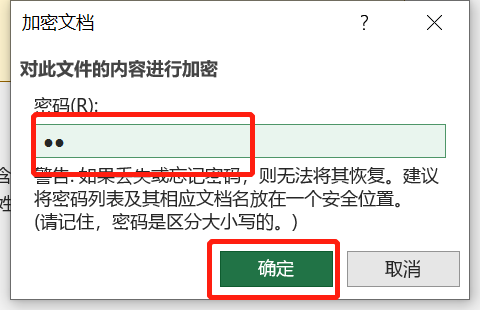
4、关闭excel工作表,再次打开excel工作表,需要输入密码才可以查看和编辑工作表。
excel工作表可以查看无法编辑
1、打开excel工作表格,点击“审阅”菜单栏,点击“保护工作表”;

2、此时excel工作表中出现“保护工作表”弹窗,在“取消工作表保护时使用的密码”输入框中输入密码,点击“确定”;
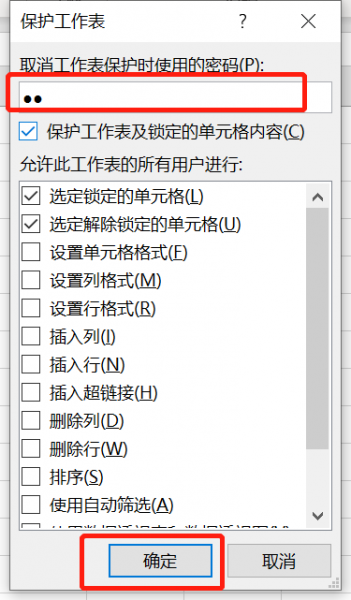
3、关闭工作表,再次打开excel工作表,只能进行查看无法进行操作。
如果只想对工作簿中的某一个工作表进行保护如何操作?
1、鼠标放至在底部sheet1上,鼠标右击,点击“保护工作表”;
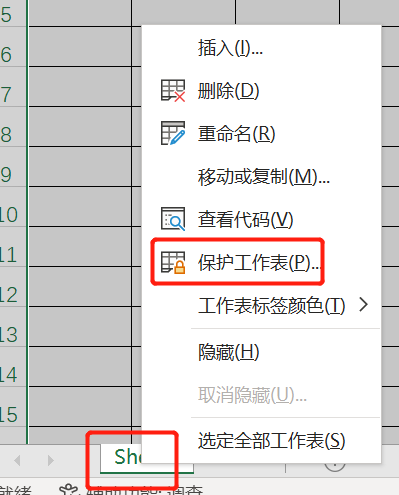
2、此时excel工作表中出现“保护工作表”弹窗,在“取消工作表保护时使用的密码”输入框中输入密码,点击“确定”,这时此工作表就无法进行编辑了。

当我们对excel工作表进行设置密码保护时,一定要将密码进行备份保存,以免时间较长未打卡excel工作表,导致密码忘记的情况。
二、excel密码保护怎么解除密码
如果不需要对excel表格进行保护,就需要将密码进行删除,具体操作步骤如下:
excel工作表无法查看和编辑解除密码
1、打开excel工作表格,点击“文件”菜单栏,点击“信息”;
2、点击“保护工作表”,在保护工作表下拉选项中点击“用密码进行加密,需要密码才能打开此工作簿”;
3、此时excel工作表中出现“保护工作表”弹窗,删除输入框中的密码,点击“确定”,保存工作表,此时excel就解除密码了。
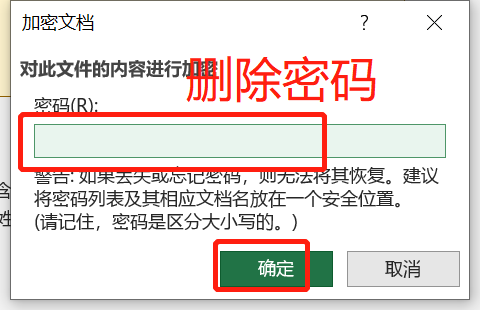
excel工作表可以查看无法编辑解除密码
1、打开excel工作表格,点击“审阅”菜单栏,点击“撤销工作表保护”;

2、此时excel工作表中出现“撤销工作表保护”弹窗,在密码输入框中输入密码,点击“确定”,此时excel工作表密码就解除了。
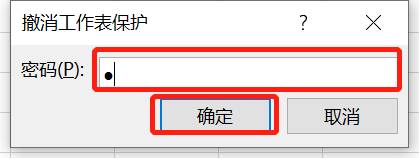
三、excel打开密码忘了怎么解除
excel如果密码忘记了就很难解除,小编也找了网上很多方法,但是并不能成功解除密码,其实最有效的方法就是使用excel密码破解工具,小编为大家介绍一款破解工具:Advanced Office Password Recovery。
1、下载安装AOPR软件,具体安装步骤参考:Advanced Office Password Recovery安装激活换机教程;
2、使用暴力破解功能,点击“打开文件”,点击“暴力破解”,点击“攻击选项”;
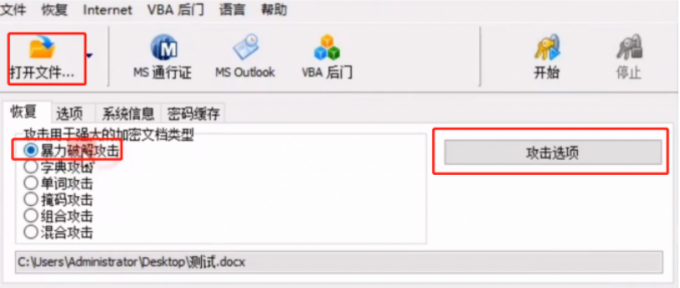
3、在暴力破解设置界面中,在左侧输入框中输入密码的长度,分别是最短长度和最长的长度;

4、设置密码组合项,也就是密码是怎么构成的,举例excel工作表是纯数字组成的,点击“0..9”,点击“确定”;
5、由于软件需要进行密码破解,密码难度越大那破解密码时间就越长,所以大家要耐心等待,点击“开始”;
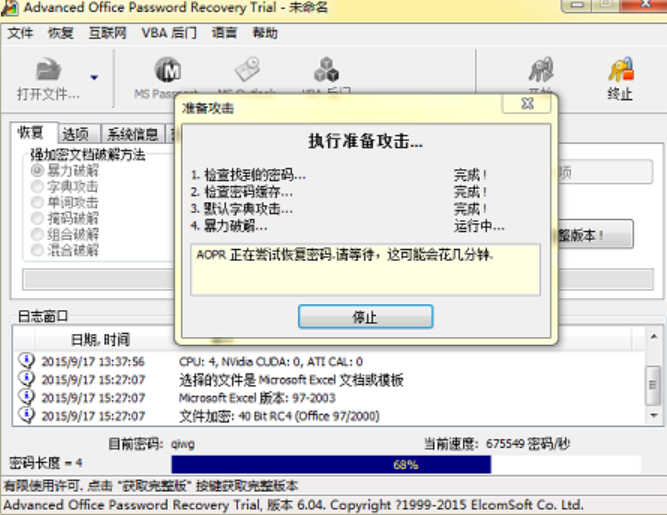
6、等待一段时间,软件会出现excel密码已恢复弹窗,我们只要将密码输入excel文档就可以了。
使用AOPR软件破解excel密码还是比较靠谱的,大家如果遇到密码忘记的情况下,可以使用一下这款软件。
以上就是小编为大家带来的关于excel工作表如何加密码保护以及excel密码保护怎么解除密码的内容,顺便也为大家讲解了excel打开密码忘了怎么解除的内容。希望上述的内容能够对大家有所帮助,如果您想要了解更多关于excel方面的知识,大家可以关注Mcirosoft 365 中文网!
展开阅读全文
︾
读者也喜欢这些内容:

Word上下各有一条线怎么去掉 Word表格竖线一动就全部动了
在日常的工作生活中,Office已经成为了办公学习的刚需,尤其是在文字编辑领域,Word极大的简化了各种文字加工和处理。今天就来为大家讲解一下Word上下各有一条线怎么去掉,Word表格竖线一动就全部动了的相关知识。...
阅读全文 >

word取消表格特殊格式怎么弄 word取消表格留下文字怎么弄
表格作为文档内容的一个重要部分,可以为读者清晰地展示数据的情况。为表格套用不同的格式,可以使得内容更加引人注目;不为表格套用格式,比较方便读者阅读。接下来我就来为大家介绍两个在表格编辑中遇到的问题:Word取消表格特殊格式怎么弄?Word取消表格留下文字怎么弄?...
阅读全文 >
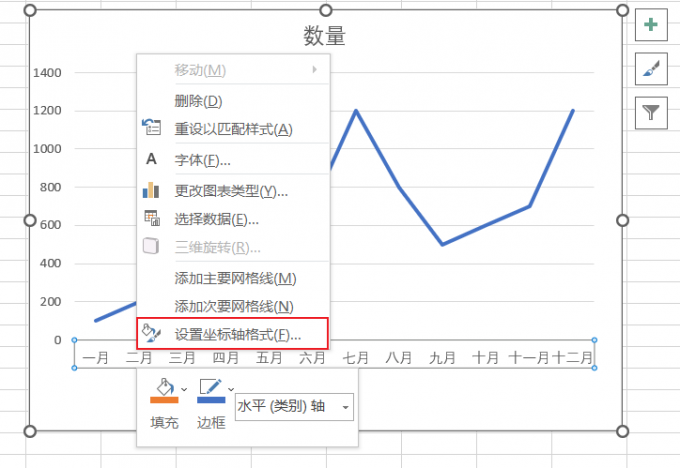
Excel折线图怎么自定义x轴和y轴 Excel折线图怎么改坐标轴数值
excel折线图是一种常用的数据可视化工具,它可以显示数据随时间或其他因素的变化趋势。但是,有时候我们需要根据自己的需求,对折线图的x轴和y轴进行自定义设置,比如调整坐标轴的范围、刻度、位置等。本文将介绍excel折线图怎么自定义x轴和y轴,excel折线图怎么改坐标轴数值。...
阅读全文 >
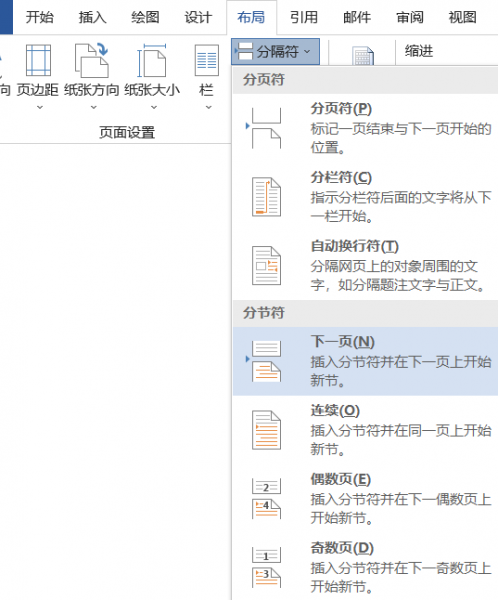
Word页码从第三页开始为1 Word页码为什么总是和上一页一样
在使用Word软件编写文档时,有时候我们需要设置页码从指定的页面开始,并且让它从1开始计数。比如,我们写论文时,可能需要让正文从第三页开始,并且页码也从第三页开始为1。但是,有些同学在设置页码时,会发现页码总是和上一页一样,无法实现想要的效果。这是为什么呢?本文将分别介绍Word页码从第三页开始为1和Word页码为什么总是和上一页一样的原因和解决方法。...
阅读全文 >